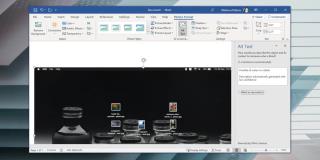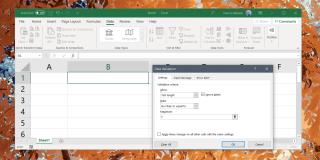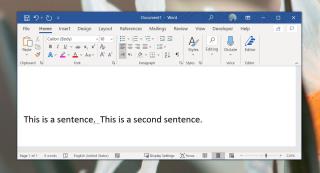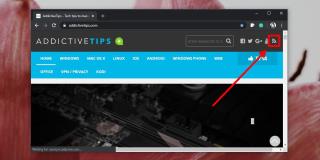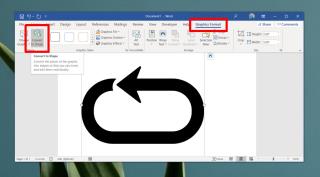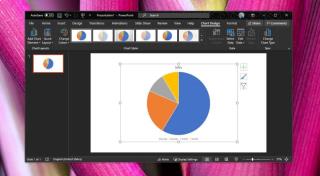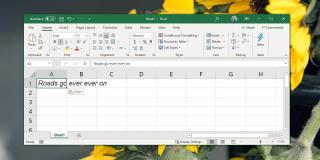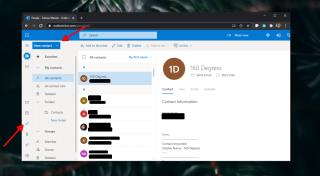Bagaimana cara menambahkan jam di Microsoft Excel
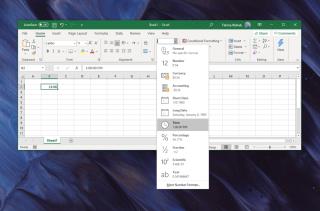
Microsoft Excel dapat bekerja dengan semua jenis data; angka, persentase, pecahan, mata uang, tanggal, waktu, dll. Anda perlu memberi tahu Excel jenis data apa itu
Outlook dapat bertindak sebagai pembaca umpan RSS. Saat ditambahkan, umpan RSS muncul di aplikasi desktop sebagai kotak masuk dan disegarkan seperti di pembaca umpan biasa atau layanan membaca umpan. Tidak ada batasan berapa banyak umpan yang dapat Anda tambahkan dan Anda bebas menggunakan fitur organisasi Outlook untuk mengelompokkan dan mengelola umpan sesuka Anda.
Outlook telah mendukung umpan RSS selama bertahun-tahun tetapi tidak mengubah cara umpan ditambahkan. Tidak hanya prosesnya yang tidak perlu rumit, tetapi fitur itu sendiri juga sulit ditemukan. Berikut cara menambahkan umpan RSS ke Outlook.
Umpan RSS Outlook
Untuk menambahkan umpan RSS ke Outlook, Anda memerlukan tautan ke sana terlebih dahulu.
Temukan umpan RSS
Situs web dan blog yang diperbarui secara berkala, seperti TipsWebTech360, biasanya memiliki umpan RSS yang dapat Anda jadikan langganan. Cari simbol berikut di website/blog favorit Anda. Klik link tersebut dan Anda akan dibawa ke halaman baru.
Halaman mungkin menampilkan file XML dan yang Anda butuhkan hanyalah URL. Anda mungkin melihat opsi lain untuk menambahkan umpan ke layanan RSS, misalnya Feedly. Karena kami menambahkan umpan ke Outlook, kami hanya menggunakan versi XML.
Tambahkan umpan RSS ke Outlook
Sekarang setelah Anda memiliki tautan ke umpan RSS, Anda dapat menambahkannya ke Outlook. Ikuti langkah-langkah di bawah ini.
Akses umpan RSS di Outlook
Sekarang umpan telah ditambahkan, Anda dapat kembali ke jendela Outlook utama. Lihat di kolom di sebelah kiri dan Anda akan melihat kotak masuk yang disebut Umpan RSS. Kotak masuk mungkin bersarang di bawah akun yang telah Anda konfigurasikan, atau mungkin kotak masuk tingkat tinggi. Perluas dan Anda akan melihat setiap umpan individual yang Anda tambahkan. Angka di samping setiap feed akan menunjukkan item baru/belum dibaca.
Untuk menghapus feed, cukup klik kanan dan pilih opsi 'Hapus Folder'.
Microsoft Excel dapat bekerja dengan semua jenis data; angka, persentase, pecahan, mata uang, tanggal, waktu, dll. Anda perlu memberi tahu Excel jenis data apa itu
Teks alternatif adalah istilah yang sebagian besar terkait dengan gambar yang Anda temukan online. Teksnya yang biasanya menyertai gambar dan awalnya dimaksudkan untuk
Lembar Excel tidak selalu digunakan untuk memproses data. Tata letak baris dan kolom adalah cara yang berguna untuk menyajikan dan mengelola sejumlah besar informasi dan
Tata bahasa bukanlah ilmu pasti. Anda akan menemukan bahwa konsensus umum tentang sebagian besar aturan dalam suatu bahasa tetapi ada pengecualian seperti penggunaan
Outlook dapat bertindak sebagai pembaca umpan RSS. Saat ditambahkan, umpan RSS muncul di aplikasi desktop sebagai kotak masuk dan disegarkan seperti di umpan biasa
Microsoft Word memiliki perpustakaan kecil bentuk yang dapat dimasukkan ke dalam dokumen. Bentuk-bentuk ini sebagian besar cukup jika Anda membuat proses mengalir
PowerPoint, seperti aplikasi Office 365 lainnya hadir dengan beberapa tema warna yang berbeda. Dengan PowerPoint, tema-tema ini memengaruhi berbagai elemen dalam a
Excel adalah aplikasi spreadsheet dan spreadsheet tidak didistribusikan seluas dokumen. Ini berarti bahwa aplikasi akan menekankan fungsi
Outlook adalah aplikasi email Microsoft. Versi desktop dibundel dengan Microsoft 365 tetapi juga merupakan aplikasi web yang berdiri sendiri. Outlook versi desktop
Semua aplikasi Office memiliki dokumen atau file template default yang merupakan template kosong. Anda dapat mengunduh berbagai templat untuk sebagian besar aplikasi Office, dan Anda dapat